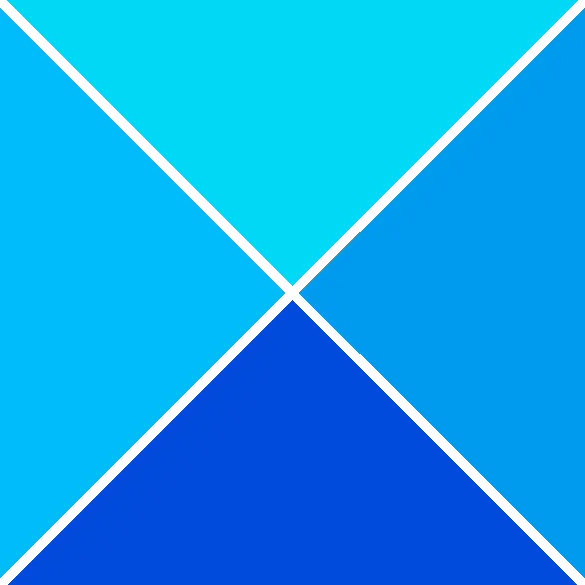ইলাস্ট্রেটর বিভিন্ন কাজের জন্য ব্যবহৃত হয় যার মধ্যে ব্যাকগ্রাউন্ড অপসারণ অন্তর্ভুক্ত থাকবে। কিভাবে শেখা ইলাস্ট্রেটরে একটি সাদা পটভূমি স্বচ্ছ করুন একটি মৌলিক এবং অত্যন্ত গুরুত্বপূর্ণ কাজ। এমন কিছু ক্ষেত্রে রয়েছে যেখানে আপনার একটি চিত্র প্রয়োজন যা ব্যাকগ্রাউন্ড ছাড়াই প্রদর্শিত হয়। এটি যে পটভূমিতে স্থাপন করা হয় তার সাথে খাপ খাইয়ে নিতে আপনার ছবিটির প্রয়োজন হতে পারে, তাই এটি একটি স্বচ্ছ পটভূমিতে সংরক্ষণ করা গুরুত্বপূর্ণ।

চিত্রগুলির স্বচ্ছ ব্যাকগ্রাউন্ড থাকতে পারে, তবে, ফাইলের ধরণটি সেভ করা হয়েছে তা নির্ধারণ করবে নির্দিষ্ট অ্যাপ্লিকেশনগুলিতে স্বচ্ছ ব্যাকগ্রাউন্ড দেখাবে কিনা। একটি স্বচ্ছ পটভূমি থাকার জন্য একটি চিত্র তৈরি করা হতে পারে; যাইহোক, যদি এটি একটি JPEG বা অন্য ফাইল টাইপ হিসাবে সংরক্ষণ করা হয়, তাহলে স্বচ্ছ ব্যাকগ্রাউন্ড নাও দেখাতে পারে। কিন্তু, যদি ছবিটি PNG হিসাবে সংরক্ষণ করা হয়, তবে স্বচ্ছ ব্যাকগ্রাউন্ড কিছু নির্দিষ্ট অ্যাপ্লিকেশন যেমন ব্রাউজার, গ্রাফিক সফ্টওয়্যার ইত্যাদিতে প্রদর্শিত হবে।
কিভাবে ইলাস্ট্রেটরে একটি সাদা পটভূমি স্বচ্ছ করা যায়
এই নিবন্ধটি আপনাকে দেখাবে কিভাবে একটি সাদা ব্যাকগ্রাউন্ড সহ একটি ছবি তোলা যায় এবং সেই ব্যাকগ্রাউন্ডটিকে স্বচ্ছ করা যায়। আপনি আরও শিখবেন কিভাবে ইমেজটি এমনভাবে সংরক্ষণ করা যায় যাতে স্বচ্ছ ব্যাকগ্রাউন্ড সংরক্ষণ করা যায়। ইলাস্ট্রেটরেরও স্বাভাবিকভাবেই সাদা ব্যাকগ্রাউন্ড থাকে, তাই ইমেজের স্বচ্ছ ব্যাকগ্রাউন্ড থাকলেও ইলাস্ট্রেটরে সাদা দেখাবে।
- ইলাস্ট্রেটর খুলুন এবং প্রস্তুত করুন
- চিত্রটি ইলাস্ট্রেটরে রাখুন
- পটভূমি স্বচ্ছ করুন
- একটি PNG ফাইল বিন্যাস হিসাবে সংরক্ষণ করুন
- সাদার পরিবর্তে ইলাস্ট্রেটর ব্যাকগ্রাউন্ডকে স্বচ্ছ করা
1] ইলাস্ট্রেটর খুলুন এবং প্রস্তুত করুন
ইলাস্ট্রেটর খুলতে আইকনটি খুঁজুন এবং ডাবল-ক্লিক করুন। ইলাস্ট্রেটর খুলবে এবং সেখানে আপনি একটি নতুন নথি তৈরি করতে পারেন।
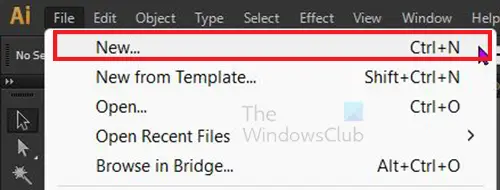
নতুন নথি তৈরি করতে শীর্ষ মেনু বারে যান এবং ক্লিক করুন ফাইল তারপর নতুন বা টিপুন Ctrl + N .
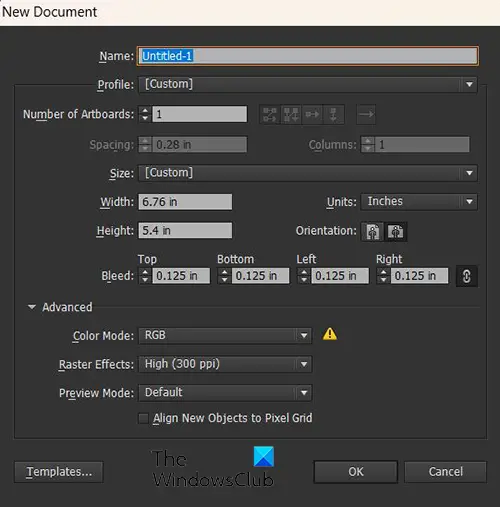
নতুন নথি বিকল্প উইন্ডো প্রদর্শিত হবে, আপনার নতুন নথির জন্য আপনি যে বিকল্পগুলি চান তা চয়ন করুন এবং তারপরে ক্লিক করুন৷ ঠিক আছে .
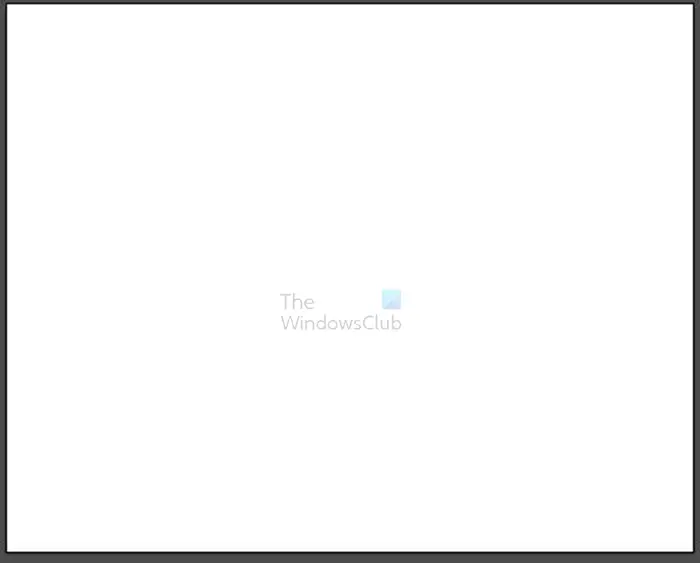
আপনি লক্ষ্য করবেন যে নতুন নথির একটি সাদা পটভূমি রয়েছে। আপনি যদি একটি স্বচ্ছ ব্যাকগ্রাউন্ড সহ PNG একটি ছবি রাখেন। ছবিটি একটি সাদা ব্যাকগ্রাউন্ড দেখাবে। আপনি যদি নিজের ব্যাকগ্রাউন্ড সহ একটি ইমেজ রাখেন তবে এটি সাদা নথির পটভূমিকে কভার করবে। উভয় ক্ষেত্রেই পটভূমিকে কীভাবে স্বচ্ছ করা যায় তা শিখতে পড়া চালিয়ে যান।
2] চিত্রটি ইলাস্ট্রেটরে রাখুন
আপনি ইলাস্ট্রেটর খোলার মাধ্যমে এবং উপরে বর্ণিত একটি নতুন নথি তৈরি করে ইলাস্ট্রেটরে ছবিটি পেতে পারেন। তারপরে আপনি ছবিটি খুঁজে পেতে পারেন এবং এটি আপনার তৈরি করা নতুন নথিতে টেনে আনতে পারেন। এছাড়াও আপনি ইলাস্ট্রেটরের উপরের মেনুতে গিয়ে ক্লিক করে ইলাস্ট্রেটরে ছবিটি পেতে পারেন ফাইল তারপর খোলা বা Ctrl + O , তারপর ইমেজ অনুসন্ধান করুন এবং এটি নির্বাচন করুন তারপর টিপুন খোলা . ইলাস্ট্রেটরে ইমেজ পাওয়ার আরেকটি উপায় হল আপনার ডিভাইসে ইমেজটি খুঁজে বের করা তারপর সেটিতে ডান ক্লিক করুন এবং নির্বাচন করুন সঙ্গে খোলা তারপর অ্যাডোব ইলাস্ট্রেটর (সংস্করণ) .
চিত্রের আকারের উপর নির্ভর করে, এটি নথির ক্যানভাসের জায়গায় ফিট হতে পারে বা এটি সম্পূর্ণরূপে কভার করবে। নতুন নথির ক্যানভাসে ফিট করার জন্য আপনাকে চিত্রটির আকার পরিবর্তন করতে হবে।
উইন্ডোজ 10 আপগ্রেড আপনার কীবোর্ড লেআউট স্ক্রিন চয়ন আটকে
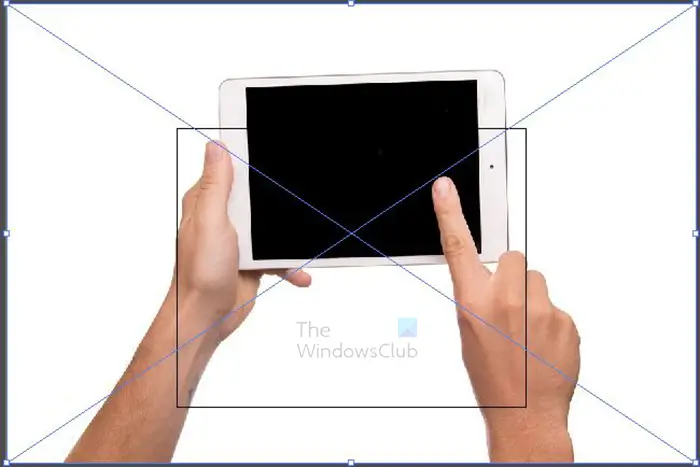
এটি ক্যানভাসের চিত্র, আপনি লক্ষ্য করবেন যে ছবিটি ক্যানভাসের চেয়ে বড়। মাঝখানের বর্গক্ষেত্রটি হল ক্যানভাস, ক্যানভাসের সাথে মানানসই করার জন্য আপনাকে চিত্রটির আকার পরিবর্তন করতে হবে। কোণার হ্যান্ডলগুলির যেকোনো একটি ধরুন এবং ধরে রাখুন Shift+Alt ক্যানভাসের সাথে মানানসই চিত্রটির আকার পরিবর্তন করার সময়। এই ছবিটি একটি JPEG ছবি ছিল তাই এটির আগে থেকেই একটি সাদা ব্যাকগ্রাউন্ড ছিল।

ক্যানভাসে ফিট করার জন্য এই ছবিটির আকার পরিবর্তন করা হয়েছে।

ক্যানভাসের এই অন্য চিত্রটি একটি PNG চিত্র। PNG ছবিগুলির স্বচ্ছ ব্যাকগ্রাউন্ড স্বাভাবিকভাবেই থাকে, তবে, ইলাস্ট্রেটরে রাখা হলে ব্যাকগ্রাউন্ড সাদা হবে।
3] পটভূমি স্বচ্ছ করুন
JPEG এবং অন্যান্য ফাইল ফরম্যাট তৈরির একটি স্বচ্ছ ব্যাকগ্রাউন্ড আছে
JPEG এবং অন্যান্য ফাইল প্রকার স্বয়ংক্রিয়ভাবে বিষয়ের চারপাশে একটি সাদা পটভূমি প্রদর্শন করবে যদি তাদের একটি রঙের পটভূমি দেওয়া না হয়। যখন তারা ইলাস্ট্রেটরে স্থাপন করা হয় তখনও তাদের সেই সাদা পটভূমি থাকবে। এই ক্ষেত্রে, আপনাকে সাদা পটভূমি অপসারণ করতে হবে। এই নিবন্ধ ব্যাকগ্রাউন্ড অপসারণ কিভাবে আপনাকে দেখাবে. যখন ব্যাকগ্রাউন্ড মুছে ফেলা হয়, তখন আপনি ছবিটি PNG হিসাবে রপ্তানি করতে পারেন। ফাইলটিকে পিএনজি হিসাবে সংরক্ষণ করলে বেশিরভাগ অ্যাপে স্বচ্ছ ব্যাকগ্রাউন্ড সংরক্ষণ করা হবে।
PNG ফাইল ফরম্যাট তৈরির একটি স্বচ্ছ পটভূমি আছে
PNG ফাইল বিন্যাস সহ চিত্রগুলির একটি স্বচ্ছ পটভূমি থাকে। স্বচ্ছ ব্যাকগ্রাউন্ড কিছু অ্যাপে এমনকি ইলাস্ট্রেটরেও দেখাবে না। এর মানে হল আপনাকে ইলাস্ট্রেটরে সাদা ব্যাকগ্রাউন্ডকে স্বচ্ছ করতে হবে।

যেহেতু পিএনজির ইতিমধ্যেই একটি স্বচ্ছ ব্যাকগ্রাউন্ড রয়েছে, তাই আপনাকে এটি ইলাস্ট্রেটরে দেখাতে হবে। এর মানে হল আপনাকে ইলাস্ট্রেটরের স্বচ্ছ ব্যাকগ্রাউন্ড সক্রিয় করতে হবে। উপরের ছবিটি একটি PNG ছবি এবং এটির একটি স্বচ্ছ ব্যাকগ্রাউন্ড রয়েছে, তবে, ইলাস্ট্রেটরে ব্যাকগ্রাউন্ড সাদা হয়ে যাবে।
কীভাবে অনড্রাইভ সেট আপ করবেন

সাদা পটভূমিকে স্বচ্ছ করতে উপরের মেনু বারে যান এবং ক্লিক করুন দেখুন তারপর স্বচ্ছতা গ্রিড দেখান বা টিপুন Shift + Ctrl + D .
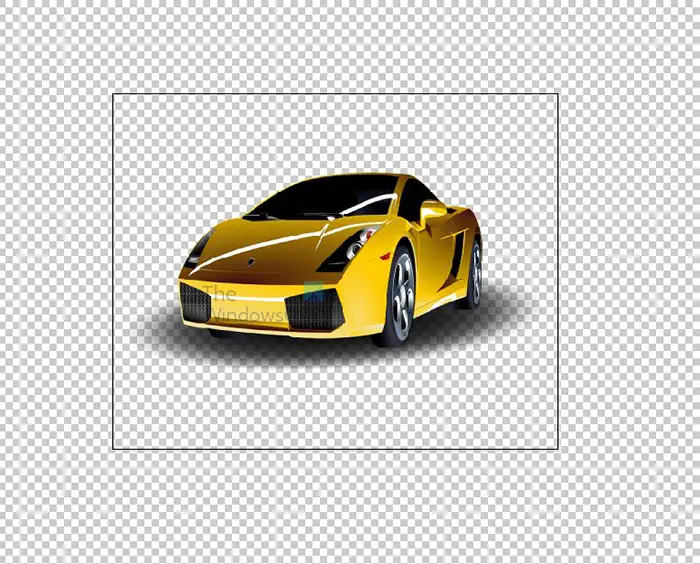
ইলাস্ট্রেটরে ব্যাকগ্রাউন্ড না থাকলে ইমেজটি এভাবেই দেখাবে। যেহেতু ছবিটি একটি পিএনজি যার কোনো ব্যাকগ্রাউন্ড নেই তাই এটি ইলাস্ট্রেটরের স্বচ্ছতার সাথে মিশে যায়। যদি ছবিটিতে JPEG ছবির মতো একটি স্বাভাবিক সাদা ব্যাকগ্রাউন্ড থাকে, তাহলে ইলাস্ট্রেটরে স্বচ্ছ ব্যাকগ্রাউন্ড চালু থাকা সত্ত্বেও ব্যাকগ্রাউন্ডটি দেখাবে।
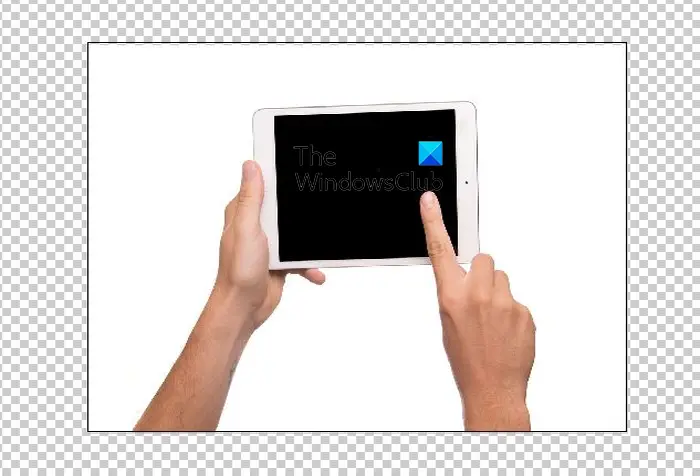
এটি ইলাস্ট্রেটরে একটি JPEG ছবি, ইলাস্ট্রেটরে স্বচ্ছতা সক্ষম থাকা সত্ত্বেও ব্যাকগ্রাউন্ড এখনও সাদা।
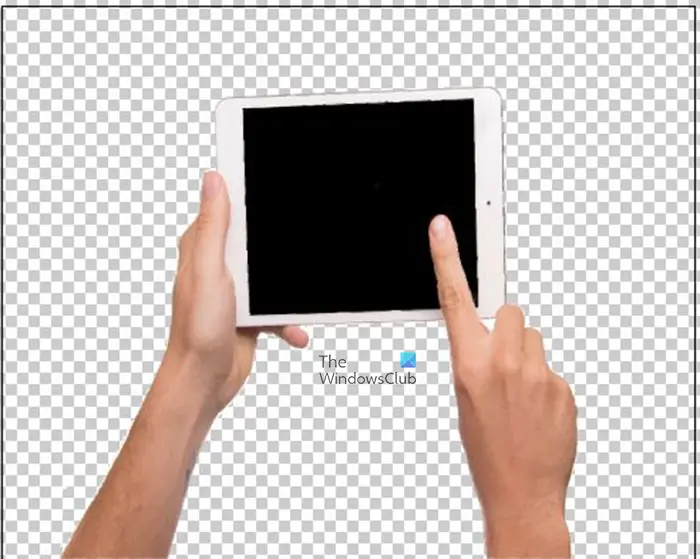
এটি সেই চিত্র যেখানে তৃতীয় ধাপে বর্ণিত পদ্ধতিগুলির একটি ব্যবহার করে ব্যাকগ্রাউন্ড সরানো হয়। লক্ষ্য করুন যে চিত্রের স্বচ্ছ ব্যাকগ্রাউন্ড এখন ইলাস্ট্রেটরের স্বচ্ছ ব্যাকগ্রাউন্ডের সাথে মিশে গেছে।
4] একটি PNG ফাইল বিন্যাস হিসাবে সংরক্ষণ করুন
ইলাস্ট্রেটরে ব্যাকগ্রাউন্ডকে স্বচ্ছ করার জন্য যদি আপনাকে সাদা ব্যাকগ্রাউন্ড অপসারণ করতে হয়, তাহলে আপনাকে ইমেজটিকে একটি ফরম্যাটে সংরক্ষণ করতে হবে যা স্বচ্ছ পটভূমি সংরক্ষণ করবে। আপনাকে একটি PNG হিসাবে ছবিটি রপ্তানি করতে হবে।
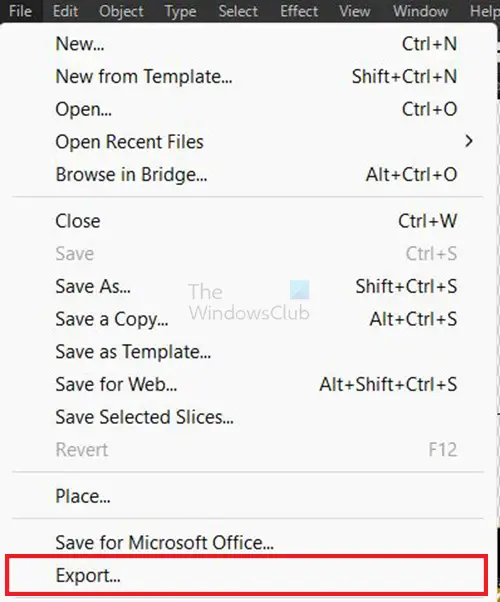
ছবিটিকে PNG হিসেবে রপ্তানি করতে উপরের মেনু বারে যান এবং ক্লিক করুন ফাইল তারপর রপ্তানি .
এক্সপোর্ট উইন্ডো প্রদর্শিত হবে, ফাইলটিকে একটি নাম দিন, একটি সংরক্ষণের অবস্থান চয়ন করুন, ফাইল বিন্যাস হিসাবে PNG চয়ন করুন এবং ক্লিক করুন আর্টবোর্ড ব্যবহার করুন জানালার নীচে
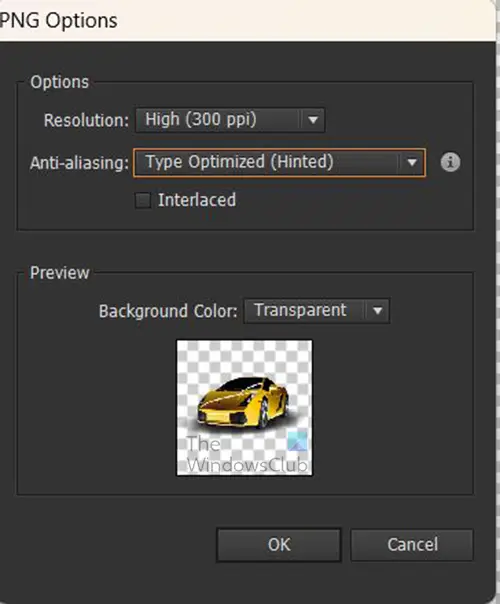
PNG অপশন উইন্ডো আসবে, এখানে আপনি আপনার PNG এর জন্য যে অপশন চান তা বেছে নেবেন তারপর প্রেস করুন ঠিক আছে ফাইল সংরক্ষণ করতে।
5] সাদার পরিবর্তে ইলাস্ট্রেটর ব্যাকগ্রাউন্ডকে স্বচ্ছ করা
আপনি যখন ইলাস্ট্রেটর খুলবেন ডিফল্টরূপে, ফাঁকা নথির পটভূমি সাদা। নথিতে যে ছবিই রাখা হোক না কেন তা সাদা পটভূমিতে যাবে। আপনি যদি একটি স্বচ্ছ ব্যাকগ্রাউন্ড বিশিষ্ট একটি PNG ইমেজ রাখেন, তাহলে এটির স্বচ্ছ ব্যাকগ্রাউন্ডের জায়গায় সাদা পটভূমি থাকবে। আপনি আপনার ইলাস্ট্রেটর ডকুমেন্টকে সাদা ব্যাকগ্রাউন্ডের পরিবর্তে একটি স্বচ্ছ ব্যাকগ্রাউন্ড তৈরি করতে পারেন।

সিস্টেম পুনরুদ্ধার কোন ধরণের ডেটা অকার্যকর ছেড়ে দেয়
এটি করার জন্য আপনাকে উপরের মেনু বারে গিয়ে প্রেস করতে হবে দেখুন তারপর স্বচ্ছতা গ্রিড দেখান বা টিপুন Shift + Ctrl + D। ইলাস্ট্রেটর এখন একটি স্বচ্ছ ব্যাকগ্রাউন্ড থাকবে। এটি ইলাস্ট্রেটরে রাখা হলে PNG ছবিগুলির একটি স্বচ্ছ ব্যাকগ্রাউন্ড তৈরি করবে। তবে মনে রাখবেন যে সাদা বা অন্যান্য রঙের ব্যাকগ্রাউন্ডের ছবিগুলির স্বয়ংক্রিয়ভাবে স্বচ্ছ ব্যাকগ্রাউন্ড থাকবে না। আপনি তাদের ব্যাকগ্রাউন্ড মুছে ফেলতে হবে.
পড়ুন : ফটোশপে ইলাস্ট্রেটর আর্টওয়ার্ক পিক্সেলেড কেন?
কেন আমার স্বচ্ছ ব্যাকগ্রাউন্ড সাদা হয়ে যায়?
আপনি যদি একটি JPEG হিসাবে একটি স্বচ্ছ ব্যাকগ্রাউন্ড আছে এমন একটি চিত্র সংরক্ষণ করেন তবে এটি স্বয়ংক্রিয়ভাবে আউটপুটে একটি সাদা পটভূমি পাবে। ব্যাকগ্রাউন্ডের সাথে ইমেজটিকে স্বচ্ছ রাখতে, আপনাকে ইলাস্ট্রেটর থেকে PNG ফাইল হিসেবে রপ্তানি করতে হবে। এটি একটি PNG ফাইল হিসাবে সংরক্ষণ করতে যান ফাইল তারপর রপ্তানি তারপর ফাইল ফর্ম্যাট হিসাবে PNG নির্বাচন করুন এবং টিপুন ঠিক আছে . PNG অপশন উইন্ডো প্রদর্শিত হবে, আপনি যে বিকল্পগুলি চান তা চয়ন করুন তারপর ঠিক আছে টিপুন। আপনি যখন পিকচার ভিউয়ারে ছবিটি দেখবেন, আপনি দেখতে পাবেন ব্যাকগ্রাউন্ডটি স্বচ্ছ বা অন্ধকার। তবে, বেশিরভাগ অ্যাপে, এটি স্বচ্ছ হবে।
কেন আমার PNG একটি স্বচ্ছ ব্যাকগ্রাউন্ড নেই?
আপনি একটি স্বচ্ছ ব্যাকগ্রাউন্ড পেতে চান এমন চিত্রগুলির জন্য PNG ফাইল বিন্যাস সেরা। আপনার যদি এমন একটি ছবি থাকে যার ইতিমধ্যে কোনো ব্যাকগ্রাউন্ড নেই এবং আপনি এটিকে সেইভাবে রাখতে চান, তাহলে এটিকে PNG হিসেবে সংরক্ষণ করুন। আপনার যদি ইলাস্ট্রেটরে একটি PNG ছবি থাকে এবং আপনি এটি একটি সাদা ব্যাকগ্রাউন্ড চান, তাহলে এটি একটি JPEG হিসাবে রপ্তানি করুন।